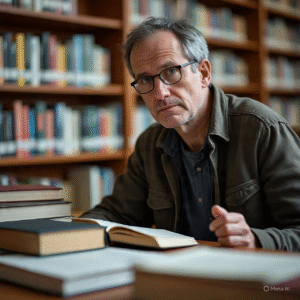Emulator Android adalah alat ajaib yang memungkinkan kamu menjalankan aplikasi dan game Android di PC atau laptop, membuka dunia mobile di layar yang lebih besar. Dari bermain game seperti PUBG Mobile hingga menguji aplikasi sebagai developer, emulator adalah jembatan antara Android dan desktop. Namun, mengganti layar sentuh dengan mouse dan keyboard bisa jadi tantangan tersendiri. Panduan ini akan mengupas tuntas apa itu emulator Android, daftar aplikasi terpercaya, spesifikasi minimum PC, cara menjalankan aplikasi Android di PC, serta kelebihan dan kekurangan emulator populer berdasarkan informasi dari situs resmi. Siap menjelajahi dunia Android dari PC dengan percaya diri? Literasi digital.
Apa Itu Emulator Android?
Emulator Android adalah perangkat lunak yang meniru sistem operasi Android di PC, memungkinkan kamu menjalankan aplikasi atau game Android tanpa perangkat fisik. Emulator menciptakan lingkungan virtual yang menyerupai ponsel atau tablet, lengkap dengan Google Play Store, pengaturan, dan fitur Android lainnya.
- Fungsi Utama: Bermain game, menguji aplikasi, atau menggunakan aplikasi produktivitas (misalnya, WhatsApp, TikTok) di PC.
- Tantangan Layar Sentuh: Mouse menggantikan ketukan, dan keyboard meniru input teks atau kontrol game, yang kadang membutuhkan penyesuaian. Guru99.
Daftar Aplikasi Emulator Android Terpercaya
Berikut adalah emulator Android populer yang terpercaya, diambil dari sumber resmi dan ulasan pengguna:
- BlueStacks
- Situs Resmi: BlueStacks
- Deskripsi: Emulator paling populer, ramah pengguna, cocok untuk gaming dan aplikasi umum.
- LDPlayer
- Situs Resmi: LDPlayer
- Deskripsi: Fokus pada gaming, ringan, mendukung multitasking.
- MEmu Play
- Situs Resmi: MEmu Play
- Deskripsi: Serbaguna, mendukung Intel/AMD, cocok untuk game dan produktivitas.
- NoxPlayer
- Situs Resmi: NoxPlayer
- Deskripsi: Stabil, mendukung kontrol kustom dan multitasking.
- GameLoop
- Situs Resmi: GameLoop
- Deskripsi: Dikembangkan Tencent, dioptimalkan untuk game seperti PUBG Mobile.
- Genymotion
- Situs Resmi: Genymotion
- Deskripsi: Dirancang untuk developer, mendukung pengujian aplikasi di berbagai versi Android.
- Droid4X
- Situs Resmi: Tidak aktif, tapi masih tersedia di SourceForge
- Deskripsi: Ringan, cocok untuk PC spek rendah, mendukung kontrol ponsel. Telkomsel.
Catatan: Selalu unduh dari situs resmi untuk hindari malware. Hindari emulator dari sumber tidak jelas atau versi crack. Alternatif software gratis.
Spesifikasi Minimum PC untuk Emulator Android
Spesifikasi PC bervariasi tergantung emulator, tapi berikut panduan umum berdasarkan informasi dari situs resmi:
Minimum Spesifikasi
- Prosesor: Dual-core 1.8 GHz (Intel Core i3 atau AMD Ryzen 3).
- RAM: 4 GB (2 GB untuk emulator ringan seperti Droid4X).
- Penyimpanan: 5 GB ruang kosong (SSD lebih baik untuk kecepatan).
- Sistem Operasi: Windows 7/8/10/11 (64-bit lebih baik), macOS 10.14+, atau Linux (misalnya, Ubuntu 20.04).
- GPU: Mendukung OpenGL 2.0 atau DirectX 9.0c (contoh: Intel HD Graphics 3000).
- Virtualisasi: Aktifkan Intel VT-x atau AMD-V untuk performa optimal (cek di BIOS).
Spesifikasi Rekomendasi
- Prosesor: Quad-core 2.5 GHz (Intel Core i5 atau AMD Ryzen 5).
- RAM: 8 GB atau lebih (untuk multitasking atau game berat).
- Penyimpanan: SSD 20 GB+.
- GPU: NVIDIA GeForce GTX 1050 atau AMD Radeon RX 560.
Catatan Khusus:
- Emulator seperti GameLoop dan LDPlayer mendukung PC spek rendah (RAM 3 GB).
- Genymotion membutuhkan spesifikasi lebih tinggi untuk fitur pengujian canggih.
- Aktifkan virtualisasi di BIOS untuk performa lebih baik (cek dengan
systeminfodi Windows Command Prompt). MEmu Play.
Cara Menjalankan Aplikasi Android di PC
Berikut langkah umum untuk menjalankan aplikasi Android menggunakan emulator:
- Pilih dan Unduh Emulator: Kunjungi situs resmi emulator (misalnya, BlueStacks, LDPlayer), lalu unduh versi terbaru.
- Instal Emulator: Jalankan file installer, ikuti wizard instalasi. Pastikan port 80/443 bebas.
- Konfigurasi Awal:
- Buka emulator, login dengan akun Google untuk akses Play Store.
- Pilih perangkat virtual (misalnya, Nexus 6 atau tablet generik).
- Instal Aplikasi:
- Dari Play Store: Cari aplikasi (contoh: WhatsApp, PUBG Mobile), lalu instal.
- Dari APK: Unduh file
.apkdari sumber terpercaya, lalu drag-and-drop ke emulator atau gunakan opsi “Install APK”.
- Jalankan Aplikasi: Klik ikon aplikasi di emulator untuk mulai.
- Atur Kontrol: Gunakan fitur keymapping untuk atur mouse/keyboard (misalnya, WASD untuk gerakan game).
Tips: Jika aplikasi lag, turunkan pengaturan grafis di emulator atau tambah alokasi RAM/CPU di pengaturan emulator. Pricebook.
Fungsi, Manfaat, Kelebihan, dan Kekurangan Emulator
Berikut analisis emulator populer berdasarkan informasi dari situs resmi:
1. BlueStacks
- Fungsi: Menjalankan game (Genshin Impact, Free Fire) dan aplikasi produktivitas (WhatsApp, TikTok).
- Manfaat:
- Layar besar untuk pengalaman gaming imersif.
- Fitur multi-instance untuk jalankan beberapa aplikasi sekaligus.
- Mendukung keymapping untuk kontrol kustom.
- Kelebihan (BlueStacks):
- Antarmuka ramah pengguna, cocok untuk pemula.
- Performa cepat dengan BlueStacks 5 (mengurangi konsumsi RAM hingga 50% dibanding versi lama).
- Gratis, tanpa iklan, mendukung Windows dan macOS.
- Kekurangan:
- Proses instalasi/uninstall bisa lambat.
- Membutuhkan RAM 4 GB+ untuk game berat.
- Tantangan Layar Sentuh: Keymapping intuitif, tapi butuh waktu untuk atur kontrol game kompleks (misalnya, MOBA)..
2. LDPlayer
- Fungsi: Dioptimalkan untuk gaming (Arknights, Clash of Clans), mendukung pengujian aplikasi.
- Manfaat:
- Performa tinggi untuk game grafis berat.
- Mendukung multi-sentuh dan kontrol kustom via mouse/keyboard.
- Akses LD Store dan Google Play.
- Kelebihan (LDPlayer):
- Ringan, berjalan di PC dengan RAM 2 GB.
- Fitur macro untuk otomatisasi tugas game.
- Gratis, mendukung FPS tinggi.
- Kekurangan:
- Fokus pada gaming, kurang optimal untuk pengujian developer.
- Kadang lag pada PC tanpa virtualisasi.
- Tantangan Layar Sentuh: Kontrol multi-sentuh disimulasikan dengan baik, tapi pengaturan awal keymapping bisa membingungkan..
3. MEmu Play
- Fungsi: Gaming (Mobile Legends, PUBG) dan aplikasi produktivitas.
- Manfaat:
- Mendukung Intel/AMD, cocok untuk berbagai PC.
- Fitur multi-instance untuk multitasking.
- Akses root untuk aplikasi khusus.
- Kelebihan (MEmu Play):
- Ringan, berjalan pada Windows 7+ dengan RAM 2 GB.
- Kompatibel dengan Android 5.1, 7.1, 9.0.
- Forum aktif untuk dukungan pengguna.
- Kekurangan:
- Tidak tersedia untuk macOS (akan segera rilis).
- Performa bisa menurun pada aplikasi non-gaming.
- Tantangan Layar Sentuh: Keyboard mapping mendukung gaming, tapi input kompleks (misalnya, game balap) perlu penyesuaian manual..
4. NoxPlayer
- Fungsi: Gaming dan aplikasi umum (WhatsApp, Instagram).
- Manfaat:
- Kontrol kustom untuk keyboard, mouse, dan gamepad.
- Fitur screen recording dan macro.
- Mendukung multitasking.
- Kelebihan (NoxPlayer):
- Antarmuka intuitif, mendukung Google Play Store.
- Ringan, RAM 1.5 GB cukup untuk aplikasi sederhana.
- Pembaruan rutin untuk stabilitas.
- Kekurangan:
- Kadang lag pada PC spek rendah.
- Iklan di versi gratis.
- Tantangan Layar Sentuh: Charm bar memudahkan kontrol, tapi pengaturan manual diperlukan untuk game kompleks..
5. GameLoop
- Fungsi: Dioptimalkan untuk game Tencent (PUBG Mobile, Mobile Legends).
- Manfaat:
- Performa gaming luar biasa dengan anti-cheat.
- Mendukung live streaming ke platform seperti Nimo TV.
- Kontrol dioptimalkan untuk game FPS/MOBA.
- Kelebihan (GameLoop):
- Ukuran kecil, RAM 3 GB cukup.
- Dukungan resmi dari Tencent, aman dan legal.
- Fitur keymapping canggih untuk gaming.
- Kekurangan:
- Terbatas untuk game, kurang cocok untuk aplikasi produktivitas.
- Hanya untuk Windows, tidak mendukung macOS.
- Tantangan Layar Sentuh: Kontrol dioptimalkan untuk game, tapi aplikasi non-gaming kurang responsif..
6. Genymotion
- Fungsi: Pengujian aplikasi untuk developer, simulasi berbagai perangkat Android.
- Manfaat:
- Menguji aplikasi di berbagai versi Android (4.2 hingga terbaru).
- Integrasi dengan Android Studio.
- Mendukung cloud dan desktop.
- Kelebihan (Genymotion):
- Fleksibel untuk pengujian (mendukung 3000+ konfigurasi perangkat).
- Gratis untuk penggunaan pribadi.
- Fitur sensor seperti GPS dan webcam.
- Kekurangan:
- Berbayar untuk fitur premium (mulai $99/tahun).
- Tidak dioptimalkan untuk gaming.
- Tantangan Layar Sentuh: Fokus pada pengujian, kontrol mouse/keyboard kurang intuitif untuk aplikasi interaktif..
Tantangan Mengganti Layar Sentuh dengan Mouse dan Keyboard
Menggunakan emulator menggantikan layar sentuh dengan mouse dan keyboard memang menantang:
- Ketepatan Input: Mouse akurat untuk klik, tapi gerakan kompleks (misalnya, swipe atau pinch-to-zoom) perlu simulasi via keymapping atau kombinasi tombol.
- Kontrol Game: Game seperti MOBA atau balap membutuhkan pengaturan keymapping manual (contoh: WASD untuk gerakan, mouse untuk arah).
- Kurva Belajar: Pemula mungkin perlu waktu untuk membiasakan diri dengan keymapping atau fitur macro.
- Solusi:
- Gunakan emulator dengan keymapping bawaan (BlueStacks, LDPlayer).
- Beberapa emulator (Droid4X, Andy) memungkinkan ponsel sebagai kontroler via Wi-Fi/Bluetooth, menyerupai pengalaman layar sentuh.
- Latih pengaturan kontrol di game ringan sebelum beralih ke game berat. Inilah.
Tips dan Trik untuk Pemula
- Pilih Emulator Sesuai Kebutuhan: BlueStacks untuk pemula/gaming, Genymotion untuk developer.
- Unduh dari Situs Resmi: Hindari malware dari sumber tidak jelas. Keamanan internet.
- Optimalkan Performa: Aktifkan virtualisasi di BIOS, tutup aplikasi lain, dan atur grafis rendah untuk PC spek rendah.
- Gunakan Koneksi Stabil: Untuk unduh aplikasi dari Play Store, pastikan internet cepat (contoh: Telkomsel InternetMAX). Telkomsel.
- Manfaatkan AI: Tanya ChatGPT untuk debug emulator atau atur keymapping. Alat AI konten.
- Belajar dari Komunitas: Cari tips di X dengan tagar #androidemulator atau forum seperti Reddit r/emulation. Sumber belajar teknologi.
Kesalahan Umum dan Solusinya
- Emulator Lag: Turunkan resolusi/grafis di pengaturan emulator, pastikan virtualisasi aktif.
- Aplikasi Tidak Berjalan: Cek kompatibilitas versi Android emulator (contoh: beberapa aplikasi butuh Android 7+).
- Crash Saat Instal: Pastikan ruang penyimpanan cukup, reinstall emulator jika perlu.
- Keamanan: Jangan login akun sensitif di emulator dari sumber tidak resmi. Etika digital.
Emosi di Baliknya: Emulator Android adalah pintu menuju kebebasan digital—dari bermain game favorit di layar besar hingga menguji aplikasi impianmu. Meski mouse dan keyboard butuh adaptasi, setiap klik membawamu lebih dekat ke pengalaman Android yang mulus di PC. Dengan emulator terpercaya dan semangat belajar, kamu siap menaklukkan dunia digital! Motivasi belajar digital.
Langkah Selanjutnya
- Eksplorasi Gaming: Coba game berat seperti Genshin Impact di BlueStacks atau LDPlayer.
- Pelajari Pengembangan: Gunakan Genymotion dengan Android Studio untuk buat aplikasi.
- Tingkatkan Keamanan: Pasang antivirus (contoh: Malwarebytes) untuk lindungi PC saat unduh APK. Keamanan data.
- Bangun Proyek: Buat aplikasi sederhana dengan Flutter dan uji di emulator. JavaScript untuk pemula.
Emulator Android membuka dunia baru untuk gaming, produktivitas, dan pengembangan. Pilih emulator yang tepat, atur kontrol dengan cerdas, dan mulailah petualangan digitalmu dari PC! Teknologi untuk pemula.
-(G)-